Wondershare Data Recovery - Khôi phục giữ liệu bị xóa trên PC
Wondershare Data Recovery là bộ công cụ toàn diện cung cấp khả năng khôi phục dữ liệu thẻ nhớ đã bị mất từ nhiều thiết bị lưu trữ. Phần mềm này giúp cứu dữ liệu an toàn, hiệu quả và nhanh chóng với rất nhiều định dạng dữ liệu được hỗ trợ. Wondershare Data Recovery hỗ trợ bạn khôi phục tất cả các dữ liệu bị xóa trên PC bao gồm video, hình ảnh, âm nhạc, tài liệu, email,… Ưu điểm của Wondershare Data Recovery là khả năng khôi phục nhanh chóng, hỗ trợ lên đến 550 định dạng file, có thể phục hồi tập tin từ nhiều thiết bị, xem trước nội dung dữ liệu trước khi quyết định có phục hồi hay không.
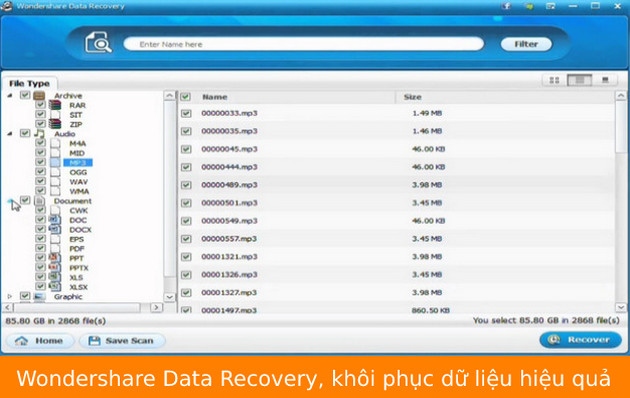
Wondershare Data Recovery - Khôi phục dữ liệu máy tính, hỗ trợ nhiều định dạng
Wondershare Data Recovery tích hợp nhiều phương thức tìm kiếm, nhận dạng dữ liệu
Wondershare Data Recovery tích hợp nhiều phương thức tìm kiếm, nhận dạng và khôi phục các dữ liệu ở nhiều trường hợp, nhiều chế độ như: tìm kiếm những file bị mất bằng cách trả lời câu hỏi bảo mật; khôi phục file đã bị xóa, format cùng tên file và đường dẫn gốc; khôi phục phân vùng bị lỗi hoặc mất với toàn bộ dữ liệu; quét triệt để và khôi phục dữ liệu ngay cả khi hệ thống file bị lỗi.
Việc khôi phục dữ liệu đã mất với Wondershare Data Recovery cũng khá đơn giản, giúp bạn lấy lại các tập tin nhanh chóng. Bạn xem hướng dẫn cụ thể về việc khôi phục dữ liệu với Wondershare Data Recovery ở mực thủ thuât của chúng tôi.
Wondershare Data Recovery hỗ trợ người dùng lấy lại các dữ liệu bị mất trên máy tính bằng công nghệ tìm kiếm tiên tiến và các thuật toán phân tích phục hồi hiệu quả. Phần mềm này giúp khôi phục nhiều định dạng dữ liệu khác nhau, trên nhiều thiết bị như USB, ổ cứng ngoài, điện thoại di động, máy ảnh kỹ thuật số, iPod, máy nghe nhạc MP3/MP4,…
Wondershare Data Recovery có chế độ điều khiển linh hoạt
Download Wondershare Data Recovery phần mềm này có chế độ điều khiển linh hoạt. Người dùng có thể ngừng và bắt đầu lại quá trình quét khi có thời gian, lưu trữ kết quả quét trước đó để khôi phục mà không phải quét lại, lọc các dữ liệu theo tên file, kích cỡ, ngày tháng để tìm nhanh chóng hơn. Phần mềm này có khả năng lấy lại hơn 550 định dạng dữ liệu như video, hình ảnh, âm nhạc, tài liệu, email,…áp dụng đối với các file bị xóa, format hoặc không mở được.
Wondershare Data Recovery hỗ trợ xem nhiều định dạng
Wondershare Data Recovery cho phép người dùng xem trước các định dạng file thông dụng như BMP, GIF, PNG, JPEG, JPG, TIF, DOC, DOCX, HTM, PDF, PPT, PPTX, RAR, XLS, XLSX, ZIP,…hoặc xem trước hình ảnh để kiểm kiểm tra thuộc tính, chất lượng trước khi khôi phục. Ứng dụng này có khả năng lấy lại dữ liệu bị mất trên nhiều thiết bị như USB, ổ cứng ngoài, điện thoại di động, máy ảnh kỹ thuật số, iPod, máy nghe nhạc MP3/MP4,…
Phần mềm liên quan
Nói về chức năng khôi phục dữ liệu thì Recuva đang là phần mềm có số lượng người dùng đông đảo nhất, với hỗ trợ nhiều định dạng và hiệu quả khôi phục khá cao, đặc biệt Recuva còn giúp phục hồi dữ liệu bị mất trên các thiết bị lưu trữ ngoài.
Những tính năng chính Wondershare Data Recovery
- Phục hồi dữ liệu mạnh mẽ
- Chế độ quét mạnh mẽ, hỗ trợ nhiều định dạng file phổ biến.
- Giao diện thân thiện, dễ sử dụng
- Chiếm ít dung lượng lưu trữ của hệ thống, ổ cứng
- Dễ dàng lưu lại các bản scan đã quét để tiếp tục cho lần sau.
Giao diện chính của phần mềm hiển thị hai chế độ chính là Data Recovery Wizard Mode và Standard Mode (bao gồm Lost File Recovery, Partition Recovery và Raw File Recovery).
Mặc định Wizard Mode sẽ là chế độ dễ sử dụng nhất nhưng kết quả tìm tìm kiếm và khôi phục dữ liệu thường không cao do bị phân tán nhiều. Đối với bốn chế độ nhỏ khác trong Standard Mode sẽ đem đến cho bạn nhiều tùy chọn và quét chính xác hơn đối tượng muốn phục hồi.
Nếu không muốn hiển thị và sử dụng Wizard Mode, bạn có thể nhấn vào tùy chọn Don’t show this Wizard on startup.
Khôi phục dữ liệu máy tính bằng Wondershare Data Recovery như thế nào?
Bước 1: Từ giao diện chính của chế độ Wizard Mode, nhấn Next để tiếp tục.
Bước 2: Chọn định dạng dữ liệu muốn khôi phục. Trong đây có rất nhiều mục gồm hình ảnh, video, file âm thanh, tài liệu, email,…hoặc bạn cũng có thể chọn All File Type để Thuật sỹ quét toàn bộ máy.

Theo cảm nhận của riêng người viết, cách thể hiện trên giao diện của Wondershare Data Recovery khá trực quan. Như hình trên, bạn có thể dễ dàng lựa chọn các file ảnh vừa mới xóa với tùy chọn Photo/Graphic. Hoặc nếu đang bi quan vì vừa lỡ tay xóa mất một email quan trọng trong Outlook hoặc tài liệu công ty bằng file Word, PDF, chắc chắn bạn sẽ lại tìm thấy niềm vui ngay thôi vì cuộc sống lại hồi sinh ngay trước mắt bạn rồi.
Bước 3: Thuật sỹ sẽ hỏi bạn có nhớ vị trí từng để dữ liệu đó hay không. Trong trường hợp, bạn không còn nhớ đã từng để ở ổ nào, bạn hãy chọn I can’t remember và nhấn Next.

Bước 4: Chế độ Wizard Mode cung cấp cho bạn hai chế độ quét gồm Deep Scan (phục hồi các file bị format với cấu trúc thư mục đầy đủ nhưng sẽ mất thời gian) và Raw File Recovery (phục hồi và sắp xếp file theo loại file, không theo tên. Cách này cũng rất tốn thời gian). Bạn có thể bỏ dấu tick chọn ở cả hai tùy chọn để quét bình thường.

Bước 5: Chờ máy quét xong và hiển thị các file có thể phục hồi ở mục File Type. Bạn có thể xem trước các dữ liệu và phục hồi ở mục Recover bên dưới.

-
Với chế độ Standard Mode:
Bước 1: Từ giao diện màn hình chính, bạn chọn Standard Mode ở phía dưới. Lựa chọn các chế độ muốn phục hồi.
- Lost File Recovery: khôi phục tệp tin bị mất do xóa nhầm qua thùng rác hoặc Shift + Del. Như đã biết, các tệp tin bị xóa trong thùng rác hoặc sử dụng tổ hợp phím tắt Shift + Del sẽ vĩnh viễn bị mất. Trong khi đó, nếu bạn xóa bằng nút Del, dữ liệu sẽ vẫn được chuyển về Thùng rác. Nếu không sử dụng các phần mềm khôi phục sẽ rất khó có thể lấy lại.

- Partition Recovery: khôi phục lại dữ liệu của phân vùng ổ cứng bị xóa mất, do thay đổi dung lượng hoặc bị hỏng bất ngờ. Một ổ cứng được chia ra thành một hoặc nhiều phân vùng khác nhau giúp bạn quản lý tài nguyên tốt hơn. Thông thường, bạn sẽ thấy các phân vùng mang tên C, D, E, F. Phân vùng C thường là nơi chứa file hệ thống, phần mềm, trong khi các ổ còn lại có nhiệm vụ lưu trữ các dữ liệu khác. Vì lý do vô tình, bạn có thể xóa hoặc format mất một phân vùng, hoặc virus cũng có thể là nguyên nhân nguy hiểm tương tự không kém.
Chính vì vậy, việc phục hồi file bị xóa mất do những lý do trên quả thực không dễ dàng đối với những “tay mơ” về thủ thuật máy tính. Việc sử dụng phần mềm vì lẽ đó là một điều tất yếu, đặc biệt bạn sẽ chẳng cần phải lùng sục các bài viết hướng dẫn khắc phục vấn đề này quá nhiều vì chỉ cần sử dụng phần mềm, bạn đã có thể ung dung chờ lấy lại file bị mất.
Bạn cần chọn trước phân vùng ổ cứng -> nhấn Next -> Start để bắt đầu quá trình quét ổ cứng.

Các phân vùng bạn muốn quét để khôi phục lại dữ liệu

Chờ quét xong và bạn đã có thể khôi phục lại dữ liệu bằng nút Recover
- Raw file Recovery: phục hồi nguyên bản tệp tin khi các phương pháp trên không có hiệu quả. Đôi khi bạn có thể bắt gặp hiện tượng ổ đĩa chưa được định dạng. Hệ thống tập tin của ổ đĩa hiển thị 0 byte. Đặc biệt ở chỗ những tập tin quan trọng, hình ảnh được lưu trữ ở đó không hề bị xóa hoặc định dạng.Các tập tin đã mất hết. Vậy chúng đã đi đâu? Ổ đĩa RAW hoặc hệ thống RAW file chỉ là một lỗi hệ thống khiến phân vùng RAW không thể truy cập. Nói cách khác, các dữ liệu trong ổ đĩa RAW đã “không cánh mà bay”.
Hệ thống file RAW không phải là một hệ thống file thông thường của hệ điều hành. Các hệ thống file thông thường là FAT (FAT16, FAT32) hoặc NTFS/NTFS5. Trong khi đó, lỗi hệ thống file RAW là một lỗi hệ thống khiến máy tính không thể truy cập vào các file nguyên bản, ví dụ như các ảnh định dạng RAW trong thẻ SD sẽ không thể đọc được trên máy tính khi mắc vấn đề này. Lỗi này thường do ổ đĩa chưa được format, ổ đĩa không thể đọc dữ liệu, lỗi phân vùng ổ đĩa, tên file RAW chứa các ký tự lạ,…
Tuy nhiên, Wondershare Data Recovery có thể giải quyết được vấn đề này với chế độ Raw file Recovery. Có điều, bạn cần cân nhắc bởi vì quá trình khôi phục sẽ mất khá nhiều thời gian, đặc biệt khi bạn chọn hình thức quét For All Files, tương ứng với tất cả các file đã bị xóa. Trước hết, bạn cần chọn phân vùng ổ cứng cần khôi phục. Sau đó nhấn Start để bắt đầu khôi phục.

Ổ đĩa được phân chia khá chi tiết, đồng thời hiển thị dung lượng để người dùng dễ nắm bắt.
Có những lựa chọn quét gồm tất cả các file hoặc chỉ tính riêng cho các file đã bị xóa (thời gian xóa nhanh hơn). Tùy vào nhu cầu khôi phục nhưng đa số người dùng hiện nay đều sử dụng tính năng Lost File Recovery.
Một lưu ý khác nữa cũng khá quan trọng, đó là khả năng khôi phục dữ liệu còn tùy thuộc vào khoảng thời gian file đã bị xóa. Bởi lẽ, nếu thời gian càng lâu, các file mới sẽ chồng lên các file cũ, gây nên tình trạng rất khó tìm.
Cứu dữ liệu là một công việc tỉ mỉ và đòi hỏi sự cẩn thận, không những bạn cần lựa chọn đúng phần mềm tot mà còn có sự am hiểu về hoạt động của ổ đĩa cứng và hệ điều hành, nếu chưa có nhiều kinh nghiệm mà vẫn muốn khôi phụ dữ liệu hãy tham khảo những lưu ý của chúng tôi.